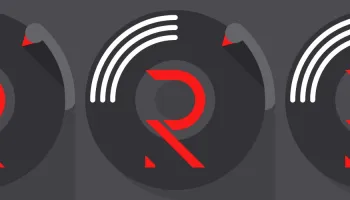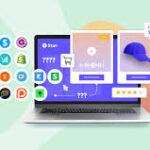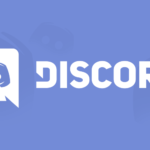Rythm war einer der beliebtesten Musikbots auf Discord , bis Google, dem YouTube gehört, beschloss, rechtliche Schritte gegen ihn einzuleiten. Im Zuge dieses Prozesses wurde auch Groovy, ein weiterer sehr beliebter Musikbot auf Discord, vom Netz genommen.
Rythm plante eine Rückkehr im Jahr 2024 und tat dies in Zusammenarbeit mit Discord. Jetzt ist Rythm kein Bot, sondern eine Discord-Aktivität . In diesem Handbuch werfen wir einen Blick auf Discord-Aktivitäten und Rythm-Aktivität und wie Sie damit Musik auf Discord hören können .
Was sind Discord-Aktivitäten?
Discord-Aktivitäten sind integrierte Anwendungen, mit denen Benutzer Zeit miteinander verbringen können. Stand 11. Juni 2024 sind 23 Aktivitäten verfügbar, darunter Spiele, Kollaborationsplattformen, YouTube und Rythm. Zunächst konnten Aktivitäten nur in Sprachkanälen verwendet werden, seit Mai 2024 können sie jedoch auch in Textkanälen verwendet werden .
Von den 23 sind unsere beliebtesten Discord-Aktivitäten Watch Together (YouTube) , Gartic Phone und Krunker Strike, ausgenommen Rythm:
- Gemeinsam ansehen (YouTube): Sie können sich die Aktivität „Gemeinsam ansehen“ wie YouTube in Discord vorstellen. Wenn jemand die Aktivität startet, können andere daran teilnehmen und das vom Host ausgewählte Video ansehen. Die Videos sind synchron, das ist der springende Punkt – wenn der Host das Video anhält, wird das Video aller anderen angehalten. Sie müssen das Video nicht mehr öffnen und von drei herunterzählen, damit alle gleichzeitig das Video starten können.
- Gartic Phone: Vielleicht haben Sie schon von Gartic Phone gehört. Ursprünglich war es nur auf der Website verfügbar, kann jetzt aber auch in Discord gespielt werden. Es ist ein Spiel, bei dem die Leute eine Aufforderung schreiben, und dann weist das Spiel die Aufforderung nach dem Zufallsprinzip jedem Spieler zu und bittet ihn, sie zu zeichnen. Sobald die Zeichenphase abgeschlossen ist, weist das Spiel die Zeichnung einem anderen Spieler zu und bittet ihn, aufzuschreiben, was er sieht, und das Ganze beginnt von vorne. Es ist im Grunde das Stille-Post-Spiel, aber mit Zeichnungen – Sie werden überrascht sein, wie sich die erste Aufforderung am Ende des Spiels in etwas völlig anderes verwandelt.
- Krunker Strike: Wenn Sie sich für Spiele interessieren, haben Sie bestimmt schon einmal ein Ego-Shooter-Spiel gespielt, sei es Call of Duty, Counter-Strike oder ein anderes Spiel. Krunker war ursprünglich nur auf der Website des Spiels verfügbar, kann jetzt aber auch in Discord gespielt werden. Während das Spiel auf der Website mehr Funktionen und Modi bietet, unterstützt die Discord-Version nur einen Deathmatch-Modus. Trotzdem macht es absolut Spaß, mit Ihren Freunden zu spielen .
Was ist die rythmaktivität auf Discord und wie verwenden Sie sie?
Während es sich bei Rhythm, wie wir ihn kennen, um einen Discord-Bot handelte , der durch Befehle ausgelöst wurde und einem Sprachkanal beitrat , um mit der Musikwiedergabe zu beginnen, handelt es sich bei der Rythm-Aktivität, die erst am 11. Juni 2024 veröffentlicht wurde, um eine integrierte App, die direkt in Sprach- und Textkanälen gestartet werden kann.
Starten der rythmaktivität
Das Starten der Rythm-Aktivität ist ganz einfach, aber zuerst müssen Sie sicherstellen, dass Sie über die Berechtigung „Aktivitäten verwenden“ verfügen – als Serverbesitzer haben Sie standardmäßig alle Berechtigungen .
Wenn Sie die Desktop- oder Webversion von Discord verwenden, können Sie die Aktivität auf zwei Arten starten. Um die Aktivität auf einem Sprachkanal zu starten, klicken Sie auf das Weltraumraketensymbol (Aktivität starten) im Dashboard des Sprachkanals, das sichtbar wird, wenn Sie einem Sprachkanal beitreten. Wenn Sie die Aktivität hingegen auf einem Textkanal starten möchten, klicken Sie auf die Anhangsschaltfläche (Plus-Symbol), um das Anhangsmenü zu öffnen, und wählen Sie „Aktivität starten“ aus.
Nachdem Sie auf die Schaltfläche „Aktivität starten“ geklickt haben, wird ein Fenster mit einer Liste aller verfügbaren Aktivitäten angezeigt. Jede Aktivität kann sowohl auf Sprachkanälen als auch auf Textkanälen gestartet werden. Klicken Sie in der Liste auf die Registerkarte „rythm“.
Wenn Sie die mobile Version von Discord verwenden, unabhängig davon, ob Sie iOS, Android oder ein anderes Betriebssystem nutzen, können Sie diese Schritte befolgen, um eine Aktivität zu starten.
- Treten Sie einem Sprachkanal bei und drücken Sie auf das Weltraumraketensymbol in der unteren Leiste. Dadurch wird die Aktivitätenliste geöffnet.
- Drücken Sie in der Aktivitätenliste auf rythm.
Wenn Sie ein Mobilgerät verwenden, die Aktivität jedoch auf einem Textkanal starten möchten, sollten Sie Folgendes tun:
- Drücken Sie auf das Symbol „Verschiedenes“ (Apps und Befehle) direkt neben der Anhangsschaltfläche (Plus-Symbol), um die Liste der Apps und Befehle zu öffnen.
- Scrollen Sie in der Liste nach unten, um Rythm zu finden. Sie können alternativ auch über die Suchleiste oben im Popup danach suchen.
- Wenn Sie Rythm aus der Aktivitätenliste auswählen, wird ein weiteres Popup mit Einzelheiten zur Rythm-Aktivität angezeigt. Um sie zu starten, drücken Sie die Schaltfläche Starten unten auf Ihrem Bildschirm.
Verwenden der rythmaktivität und Abspielen von Musik
Nachdem Sie nun wissen, wie Sie die Rythm-Aktivität starten, sehen wir uns an, wie Sie sie verwenden können. Die Desktop- und Mobilversionen der Aktivität sind nahezu identisch. Befolgen Sie daher die nachstehenden Schritte, um zu erfahren, wie Sie die Aktivität auch auf Mobilgeräten verwenden können.
Wenn Sie die Aktivität zum ersten Mal starten, werden Sie mit einer Einführung begrüßt und nach deren Abschluss wird Ihnen die Hauptseite angezeigt.
Beginnen wir von oben – oben auf der Hauptseite sehen Sie ein Kronensymbol. Wenn Sie darauf klicken, wird das Popup „Teilnehmer“ angezeigt, in dem alle Teilnehmer aufgelistet sind und wer über welche Berechtigungen verfügt . Sie können den Host auch mit der Schaltfläche „Host übertragen“ oben im Popup an einen anderen Benutzer übertragen.
Die Schaltfläche „Einstellungen“ oben rechts in der Aktivität ist die Toneinstellung. Wenn Sie darauf klicken, wird das Einstellungs-Popup geöffnet, in dem Sie drei Einstellungen sehen können: Equalizer-Steuerung, Umschalten für explizite Inhalte und die Schaltfläche „Alle Einstellungen“. Sie können alle Einstellungen sehen, indem Sie auf die selbsterklärende Schaltfläche „Alle Einstellungen“ klicken:
- Rich Presence: Diese Einstellung bestimmt, ob das Lied, das Sie gerade hören, und die Aktivität in Ihrem Profil angezeigt werden sollen oder nicht.
- Bewegung reduzieren: Diese Einstellung bestimmt, ob die Aktivität coole Bewegungseffekte wie Ein- und Ausblenden verwenden soll. Wenn Sie ein schnelleres und einfacheres Erlebnis wünschen, sollten Sie diese Einstellung deaktivieren.
- Tutorial-Tooltips: Diese Einstellung legt fest, ob die Aktivität Ihnen Tutorial-Tooltips anzeigen soll oder nicht, die Ihnen dabei helfen, sich in der Aktivität zurechtzufinden.
- Onboarded: Diese Einstellung legt fest, ob die Aktivität den Willkommensbildschirm anzeigen soll, den Sie sehen, wenn Sie die Aktivität zum ersten Mal starten. Wenn Sie alles verstanden haben, können Sie diese Einstellung deaktivieren.
- Abzeichen anzeigen: Mit dieser Einstellung legen Sie fest, ob Sie Ihre Abzeichen und die anderer Benutzer sehen möchten. Dies ist eine visuelle Einstellung, die sich nicht wesentlich ändert.
Um mit der Musikwiedergabe bei der Aktivität „Rhythm“ zu beginnen, klicken Sie auf eine der Schaltflächen „Radio suchen“. Wenn Sie darauf klicken, wird das Popup-Fenster mit der Radioliste geöffnet.
Im Popup-Fenster mit der Radioliste werden alle verfügbaren Radiosender angezeigt, die Sie hören können. Derzeit gibt es 47 einzigartige Radiosender, die ununterbrochen Musik spielen.
Wenn Sie auf ein Radio klicken, wird ein neuer Bildschirm mit detaillierten Informationen zum Radio angezeigt, z. B. eine Beschreibung und die Art des Künstlers, den es spielt. Klicken Sie auf die Schaltfläche „Radio starten“, um die Musik zu starten.
Wenn Sie das Radio einschalten, werden Sie sofort sehen, dass Musik abgespielt wird. Dies ist der Teil, bei dem es etwas knifflig wird. Zunächst denken Sie vielleicht, dass Sie jede gewünschte Musik abspielen, anhalten, zurückspulen usw. können. Aber das ist nicht der Fall. Wie Sie gesehen haben, handelt es sich hierbei um Radios . Sie können nicht steuern, welches Lied abgespielt wird. Das Einzige, was Sie steuern können, ist die Lautstärke und welches Radio Sie gerade hören.
Wenn Sie jedoch über eine Rythm-Premiummitgliedschaft verfügen, können Sie die Musik steuern, die Sie hören, sie überspringen, ändern, Wiedergabelisten erstellen und vieles mehr.
Klicken Sie auf die Schaltfläche „Premium beitreten“, um das Popup mit den Premiuminformationen anzuzeigen. Die Premium-Rythm-Mitgliedschaft kostet 4,99 USD pro Monat zuzüglich Steuern. Sie können damit Premium-Sessions veranstalten, jeden beliebigen Song auswählen, Werbung vermeiden, dem exklusiven Rythm-Server beitreten , wo Sie vorrangigen Support erhalten und an Events teilnehmen können, und Sie erhalten die Abzeichen für frühzeitige Unterstützer und Premium-Mitglieder.
Muss lesen: ‘RHOBH’: Wer ist Guraish Aldjufrie? Kyle Richards verrät, warum sie „Mitleid“ mit ihrem ersten Ehemann hat
Verdienen Sie Geld, indem Sie Ihren Discord-Server monetarisieren
Rythm ist zurück und die Leute sind begeistert – aber sie brauchen einen Server, um Rythm zu nutzen, und dieser Server könnte Ihrer sein. Discord-Benutzer neigen dazu, sich dem besten Server anzuschließen, den sie finden können, und bleiben dort. Mithilfe von Whop können Sie den bestmöglichen Premium-Server erstellen.
Whop hat Tausenden von Menschen dabei geholfen, ihre Server zu monetarisieren und sie von einem durchschnittlichen Server in einen Premium-Server umzuwandeln. Die Anmeldung bei Whop und der Verkauf von Rollen-/Serverzugriffen dauert weniger als 10 Minuten – melden Sie sich noch heute an und beginnen Sie, Geld zu verdienen.